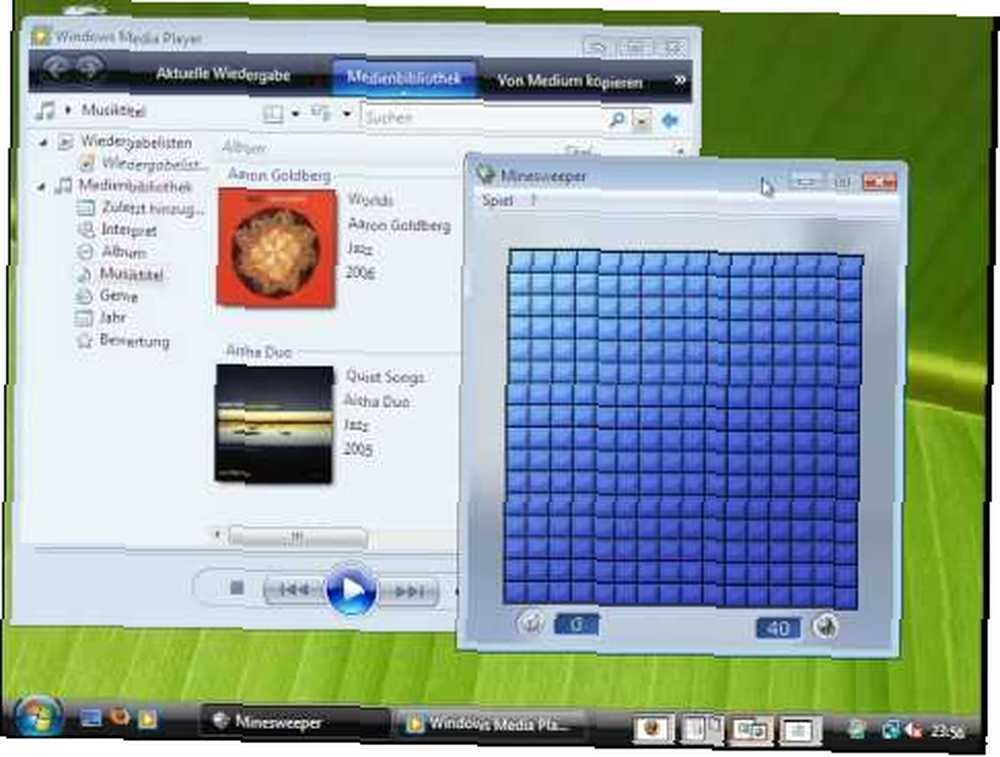
Mark Lucas
0
2373
184
 Не хотели бы вы иметь несколько рабочих столов для работы, все на одном мониторе? Подумайте о вещах, которые вы могли бы сделать. Вы можете работать над одним проектом на одной части вашего рабочего стола, а затем переключиться на работу с другим одним щелчком мыши, и все на одном мониторе. Вы можете повысить свой уровень производительности и увеличить скорость работы, над которой вы работаете..
Не хотели бы вы иметь несколько рабочих столов для работы, все на одном мониторе? Подумайте о вещах, которые вы могли бы сделать. Вы можете работать над одним проектом на одной части вашего рабочего стола, а затем переключиться на работу с другим одним щелчком мыши, и все на одном мониторе. Вы можете повысить свой уровень производительности и увеличить скорость работы, над которой вы работаете..
Я наткнулся на бесплатное приложение для нескольких рабочих столов, которое может помочь вам не только организовать себя, но и повысить свою эффективность. Работает как на Windows Vista, так и на XP. Мы позволим вам решить, как это приложение может принести вам наибольшую пользу.
WindowsPager
WindowsPager позволяет использовать до четырех виртуальных рабочих столов, которые могут эффективно повысить эффективность вашей работы и сэкономить время. Вы можете управлять несколькими окнами и приложениями, которые всегда отображаются на панели задач Windows..
Как это устроено
Все, что вам нужно сделать, это запустить WindowsPager из zip-файла, как только вы загрузите его, нажмите на exe-файл и запустите его, и вы сразу получите четыре доступных и отдельных рабочих стола для работы. Это приложение совместимо с Windows 2000 / XP / Vista и поставляется без деинсталлятора, поскольку оно запускается из zip-файла.
Вы можете переключаться с одного рабочего стола на другой одним щелчком мыши, и если вы захотите, выход из программы также очень прост (щелкнув правой кнопкой мыши).
WindowsPager сразу умножает пространство на экране на четыре и он почти не использует память на вашем компьютере, потому что он запускается из zip-файла (он почти действует как приложение стороннего производителя). Если вы используете более новые версии FireFox, вам не нужно сканировать WindowsPager на наличие вирусов, поскольку браузер делает это за вас, однако, если вы используете другой браузер или хотите сканировать больше вирусов, вы можете использовать свой личный антивирус. программное обеспечение, установленное на вашем компьютере для сканирования системы после того, как вы достигли zip-файла.
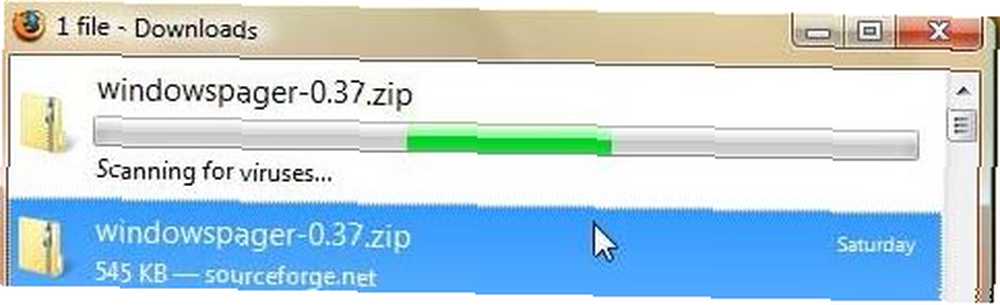
Вот как выглядит WindowsPager на панели задач после открытия окна приложения на всех четырех рабочих столах (т. Е. В браузере, просмотре изображений, медиаплеере и т. Д.):

Вот видео, которое поможет вам визуализировать WindowsPager в действии:
Заключение и совместимость
В этом приложении отсутствуют некоторые элементы, такие как меню настроек, позволяющее пользователю быстро изменять настройки и функции, а также значок на панели задач, позволяющий пользователю при необходимости быстро вызывать питание нескольких рабочих столов..
Если вам нравится идея разделения рабочего пространства на рабочем столе, чтобы у вас было четкое и четкое представление о выполняемых вами задачах, то WindowsPager может вам помочь. Вы также можете проверить другие профили виртуальных рабочих столов, которые были профильными на MakeUseOf ранее.











